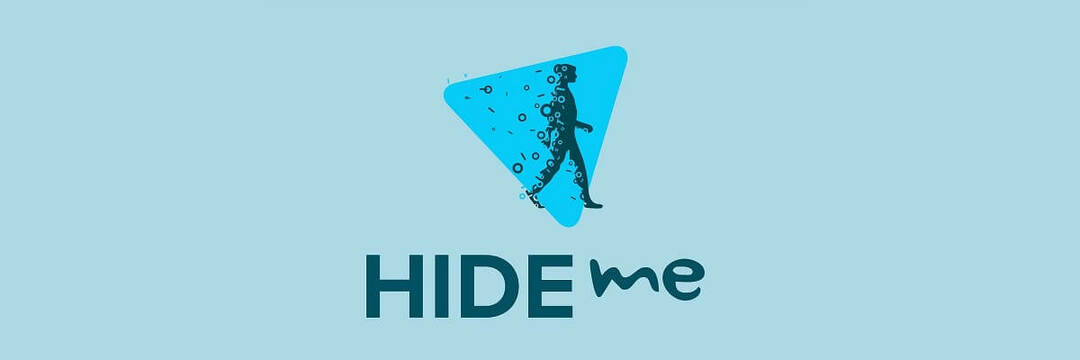Förbi karan
Windows-felkoden 0x80070017 är gemensam för systemåterställning, Windows-uppdatering och installation / ominstallation. Det stoppar processen.
Windows-felkod 0x80070017 under installation, uppdatering eller systemåterställning

Orsak
Orsaken bakom Windows Error Code 0x80070017 saknas eller skadade filer i systemet.
Preliminära steg
1] Felsökare för Windows-uppdateringar: Gå till Inställningar -> Uppdatering och säkerhet -> Felsökning

Välj Felsökare för Windows Update och kör den.
2] Microsofts felsökare online: Besök den här webbplatsen för att ladda ner och senare köra Microsofts felsökare online för Windows-uppdateringar.
Fortsätt sedan med följande lösningar:
1] Återskapa det startbara mediet för Windows 10 ISO
2] Återställ förvaret
Lösning 1] Återskapa det startbara mediet för Windows 10 ISO
Om du möter detta problem under installationen kan det vara fullt möjligt att den startbara ISO har saknade eller korrupta filer. Vi kan återskapa det startbara mediet efter att ha laddat ner Windows 10 från programvara från Microsofts webbplats och installera den.
Om felet 0x80070017 är med Systemåterställning kan följande lösningar vara till hjälp:
Lösning 2] Återställ förvaret
1] Starta om systemet i felsäkert läge och förklaras här.
2] Sök efter Kommandopromptt i sökfältet i Windows och högerklicka på det. Välj Kör som administratör.

3] Skriv följande kommando och tryck på Enter för att utföra det:
nettostopp winmgmt
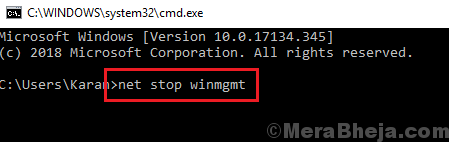
Detta kommando stoppar Windows Management Instrumentation Service.
4] Gå nu till vägen C: \ Windows \ System32 \ whem i File Explorer.
5] Leta reda på mappnamnen Förvaroch ändra namnet till Repository.old.
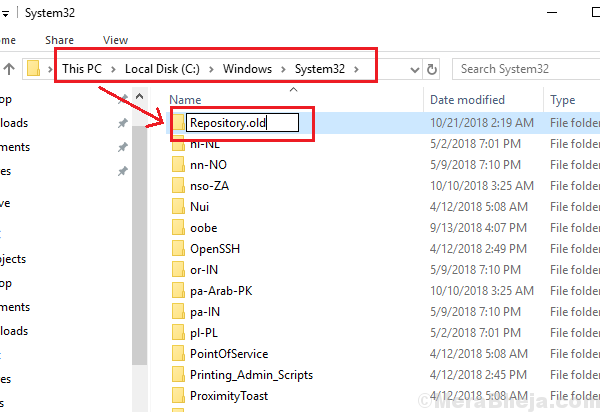
6] Omstartsystemet i normalt läge.
7] Öppna förhöjd kommandotolk återigen som förklarats i steg 2.
8] Skriv följande kommandon en efter en och tryck Enter efter varje kommando för att utföra det:
netto start winmgmt
winmgmt / resetRepository
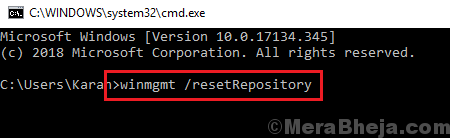
9] Omstartoch kontrollera om det löser problemet.
Hoppas det hjälper!
![Hur man installerar, uppdaterar och använder Kodi [gratis nedladdning]](/f/c546cdd15d551adf7bf05dfa5135d970.jpg?width=300&height=460)